Decupara unei fotografii in Photoshop
Uneori, din graba, din neatentie, din cauza unui vizor care nu arata intregul unghi de cuprindere al formatului, etc., in fotografie apar si elemente nedorite. Alteori, dupa ce a trecut "febra" declansatorului, avem impresia ca un cadru mai strans ar pune mai bine in valoare subiectul fotografiat. Pentru aceasta, in Adobe Photoshop (dar si in marea majoritate a programelor de editare a imaginilor) dispunem de instrumentul "Crop".
Intr-o dimineata de vara, un grup de targoveti venise la obor cu un camion de grane. Imediat au fost asaltati de cumparatori si supusi unei adevarate licitatii: "Da-mi mie, mai intai, ca eu iau atata!... Ba eu primul!" In cateva minute marfa se vanduse! Ajuns cam tarziu, m-am grabit sa fac cateva poze.
Fotografia sufera de cateva probleme... Prea mult cer alb, doua personaje in dreapta a caror atitudine de expectativa nu se potriveste cu agitatia celorlalti si, in fine, cadrul un pic inclinat spre dreapta.
Putem incerca o remediere a situatiei prin decuparea fotografiei, utilizind instrumentul "Crop", care apare sub forma a doua echere, in paleta de instrumente.

1. Selectam instrumentul fie prin click in paleta de instrumente, fie prin comanda rapida "C". Facem apoi click in coltul de unde dorim sa incepem selectia si tragem pana in punctul diagonal opus. Zona de fotografie din afara selectiei are aplicat un filtru gri semitransparent, care ajuta la izolarea selectiei noaste (culoarea filtrului si gradul sau de transparenta pot fi modificate de utilizator).

2. In jurul selectiei alese de noi apare un dreptunghi punctat (marquee) ce are marcate 8 manere de redimensionare. Cele din mijlocul laturilor dreptunghiului pot fi agatate si, prin tragere, maresc sau miscsoreaza aria selectata pe latura respectiva. Cele din colturi pot fi agatate si, prin tragere, maresc simultan laturile cu care vin in contact. In cazul in care ati gresit punctul de plecare sau pe cel de oprire, puteti redimensiona selectia utilizind cele 8 puncte sus-mentionate. Daca plasati cursorul mouseului pe aceste manere, apar segmente cu doua sageti care va informeaza despre efectul asteptat.
3. Daca veti plasa cursorul in afara dreptunghiului punctat dar in apropierea manerelor, imaginea se tranforma intr-o linie franta cu sageti, aratind ca selectia poate fi rotita.
Am rotit selectia putin pentru a corecta liniile verticale din cadru.
http://www.foto-magazin.ro/ftm20/crop_03.jpg4. Cand totul este in regula, apasam tasta "Enter" sau, daca ne razgandim si vrem sa renuntam la decupaj, tasta "Escape".
http://www.foto-magazin.ro/ftm20/crop_04.jpgReprosurile enumerate in deschiderea articolului au fost corectate. In latura dreapta a ramas cotul in pulover rosu al unei spectatoare. Despre cum remediem aceasta, intr-un articol viitor.
Sursa :
www.foto-magazin.ro